Troubleshooting Guide
Table Of Contents
- Guida alla soluzione dei problemi
- HP Business Desktopsmodello dx5150
- Sommario
- Funzioni diagnostiche
- Individuazione ed eliminazione delle anomalie senza l’uso dei diagnostici
- Sicurezza e comfort
- Prima di chiamare l’assistenza tecnica
- Suggerimenti utili
- Risoluzione di problemi generali
- Risoluzione dei problemi di alimentazione
- Risoluzione dei problemi relativi ai dischetti
- Risoluzione dei problemi relativi al disco fisso
- Soluzione di problemi di visualizzazione
- Risoluzione dei problemi audio
- Risoluzione dei problemi relativi alla stampante
- Risoluzione dei problemi relativi a tastiera e mouse
- Risoluzione dei problemi relativi all’installazione hardware
- Risoluzione dei problemi relativi alla rete
- Risoluzione dei problemi relativi alla memoria
- Risoluzione dei problemi relativi al processore
- Risoluzione dei problemi relativi al CD-ROM e DVD
- Soluzione dei problemi relativi al Drive Key
- Risoluzione dei problemi di accesso ad Internet
- Risoluzione dei problemi relativi al software
- Come contattare l’assistenza clienti
- Messaggi di errore POST
- Sicurezza password e reset CMOS
- Impostazione dell’uscita audio analogica/digitale
- Indice Analitico
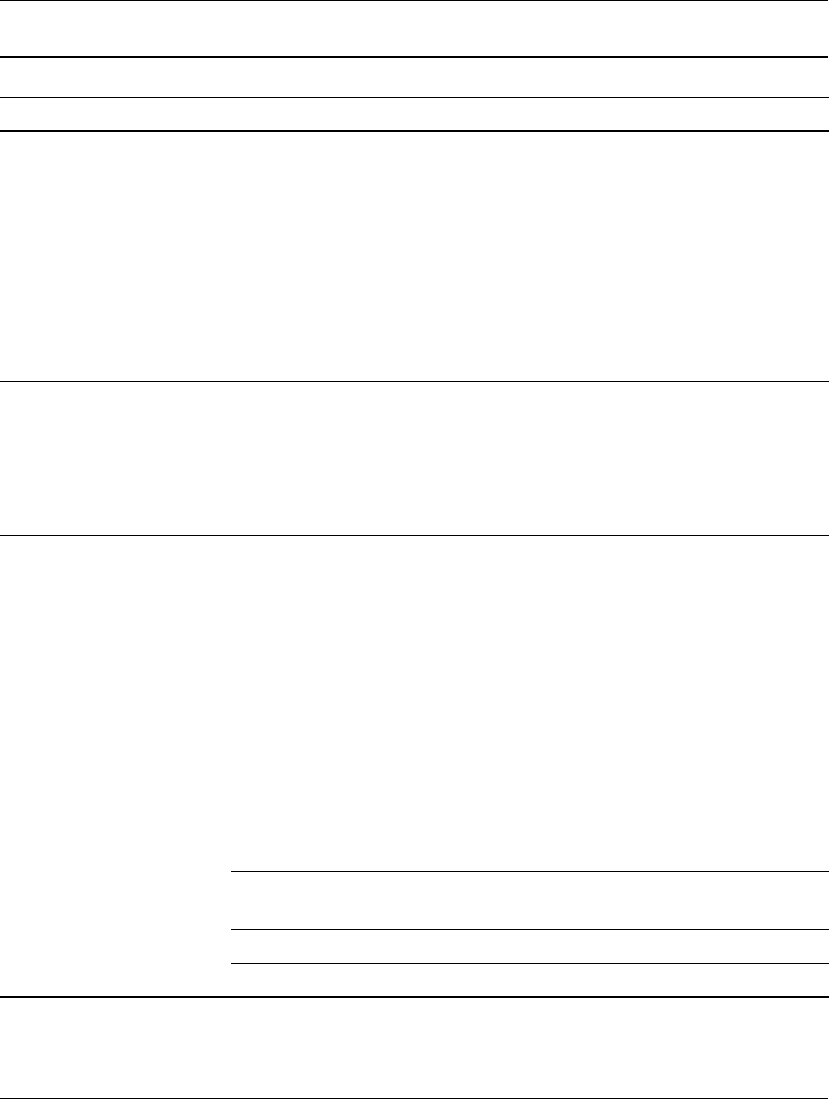
Guida alla soluzione dei problemi www.hp.com 2–7
Individuazione ed eliminazione delle anomalie senza l’uso dei diagnostici
Le periferiche collegate
alle porte USB non
funzionano.
La porta USB sul pannello
frontale potrebbe
esser stata disabilitata
in Computer Setup.
Questa opzione controlla
la porta frontale USB
e le due porte USB
sul retro del computer
sotto al connettore
della scheda di rete.
Abilitare la porta USB sul pannello
frontale in Computer Setup. Se il
problema persiste rivolgersi ad un
centro assistenza autorizzato.
Il cursore non si sposta
quando vengono digitati
i tasti freccia sul tastierino.
Il tasto Bloc Num
potrebbe essere attivato.
Premere il tasto Bloc Num.
La spia Bloc Num non deve essere
accesa quando si utilizzano i tasti
freccia. Il tasto Bloc Num potrebbe
essere disabilitato (o abilitato)
in Computer Setup.
Si nota un
deterioramento
delle prestazioni.
Il processore è caldo. 1. Verificare che l’afflusso d’aria
al computer non sia bloccato.
Lasciare uno spazio di 10,2 cm
(4 pollici) dietro all’unità di sistema
e sopra al monitor per consentire
un adeguato flusso d’aria.
2. Verificare che le ventole siano
collegate e stiano funzionando
correttamente (alcune funzionano
solo quando è necessario).
3. Assicurarsi che il dissipatore
del processore sia installato
correttamente.
Il disco fisso è pieno. Trasferire i dati dal disco fisso
per liberare spazio su di esso.
Poca memoria. Aggiungere memoria.
Disco fisso frammentato. Deframmentare il disco fisso.
Risoluzione di problemi generali (Continuazione)
Problema Causa Soluzione










